- Zdieľanie vašich obchodných súborov a priečinkov online môže byť riskantné. Ak chcete chrániť svoje údaje pred neoprávneným prístupom, musíte použiť zabezpečenú službu cloudového úložiska, ako je napríklad synchronizácia.
- Sync poskytuje podnikom možnosti úložiska od 2 000 GB až po neobmedzené cloudové úložisko so vstavanou ochranou súkromia údajov na podnikovej úrovni a súladom s predpismi. Ideálne na uchovanie vašich údajov v bezpečí.
- Nestratia sa žiadne údaje, pretože synchronizácia zahŕňa až 365 dní histórie verzií súborov a obnovenie odstránených súborov.

Keď potrebujete bezpečne zdieľať citlivé súbory so svojimi klientmi alebo spolupracovníkmi, veci sa trochu skomplikujú.
Malé sa zmestia do vášho firemného e-mailu, ktorý je, dúfajme, chránený, ale čo urobíte s väčšími, ktoré nemôžete priložiť?
Používanie platformy cloudového úložiska, ako je OneDrive, Disk Google alebo Dropbox, pomôže, ale nie sú úplne skvelé pre podnikové použitie a sú plné problémov.
Preto vám tu ukážeme, ako používať Sync, cloudové riešenie zdieľania, ktoré je rýchle, bezpečné a poskytuje skvelé funkcie pre firemné použitie.
Ako vám môže synchronizácia pomôcť vyhnúť sa bežným problémom s cloudovým úložiskom?
Synchronizovať používa viac ako 1,7 milióna podnikov a to dokazuje jeho popularitu medzi používateľmi na celom svete.
Ale dôležitejším aspektom je, že toto riešenie je oveľa stabilnejšie a spoľahlivejšie, a preto ho podniky uprednostňujú.
Používanie synchronizácie vám môže pomôcť vyhnúť sa nasledujúcim problémom a chybám:
- Chyby OneDrive 0x8004ded7 a 0x8004de40 – Existujú problémy s prihlásením, ktoré môžu byť spôsobené mnohými možnými problémami s ukladaním v cloude
- Disk Google sa nemôže pripojiť – Toto riešenie cloudového úložiska je dosť citlivé na problémy s pripojením
- Tento súbor momentálne nemôžete zobraziť ani stiahnuť – Chyba Disku Google účinne blokuje používateľom sťahovanie zdieľaného súboru
- Pri načítavaní súboru sa vyskytla chyba – Ide o chybu Dropboxu, ktorá bráni používateľom sťahovať zdieľaný súbor.
Inštaláciou Sync nebudete musieť pri zdieľaní citlivých údajov riešiť žiadne z týchto rušivých problémov.
Ako môžem bezpečne zdieľať súbory pomocou synchronizácie?
-
Prejdite na webovú stránku Sync a stiahnite si počítačovú aplikáciu.

- Získate inštalačný súbor a jeho spustením sa spustí proces. Začiarknite políčko v podmienkach služby a kliknite Ďalšie.

- Ak nemáte účet, musíte si ho vytvoriť, takže si ho vytvorte Vytvorte si nový synchronizačný účet je skontrolovaný a zasiahnutý Ďalšie.

- Vyplňte polia s informáciami o účte a vyberte Ďalšie znova.

- Nové označujú priečinok, ktorý Sync použije na zdieľanie, a kliknite naň Ďalšie.

- Teraz spustite synchronizáciu z Štart menu v systéme Windows. Mali by ste to nájsť v Nedávno pridané ak to urobíte hneď po inštalácii.

- Akcia spustí spustenie okna Správca súborov s obsahom synchronizačného priečinka, ktorý ste označili v procese inštalácie. Môžete sem pridať súbory alebo priečinky, ktoré chcete zdieľať.

- Teraz prejdite na hlavnú stránku synchronizácie a kliknite na Prihlásiť sa možnosť.

- Vyplňte formulár s prihlasovacími údajmi, ktoré ste nastavili počas inštalácie, a kliknite na Prihlásiť sa tlačidlo.

- Zistíte, že rovnaké súbory a priečinky, ktoré ste skopírovali do priečinka Sync z počítača, sa magicky objavili vo vašom cloudovom účte.

- Ak používateľ nemá účet synchronizácie, môžete kliknúť na tri body zodpovedajúce súboru alebo priečinku a vybrať Zdieľať ako odkaz z rozbaľovacej ponuky.

- Odkaz bol vygenerovaný automaticky. Teraz všetko, čo musíte urobiť, je zadať e-mailovú adresu, na ktorú ju chcete poslať, a stlačiť Poslať email tlačidlo.

- Ak už máte vytvorený tím so svojimi spolupracovníkmi, môžete kliknúť na tri bodky a vybrať Spravovať tímové zdieľanie.

- Na vykonanie akýchkoľvek úprav tiež nemusíte byť vo svojom účte. Všimnete si, že keď sa nachádzate v priečinku Sync na počítači, kliknutím pravým tlačidlom myši na ľubovoľný súbor získate prístup k možnostiam synchronizácie priamo v ňom.

To je všetko! Takto môžete zdieľať súbor alebo priečinok pomocou synchronizácie. Počet krokov nie je dostatočný, pretože po nastavení priečinka a používateľov, ktorým často posielate súbory, bude všetko oveľa rýchlejšie.
Ďalšie dôležité funkcie synchronizácie
1. Office integrácia

Sync Pro obsahuje ukážky dokumentov, vďaka ktorým je prezeranie dokumentov priamo z webového prehliadača jednoduché, bez sťahovania.
A pre predplatiteľov Microsoft Office 365 Sync zahŕňa plnú integráciu s Office pre stolné počítače, mobilné zariadenia a webový editor dokumentov Microsoft.
Vďaka tomu je zabezpečená spolupráca jednoduchá, pretože všetky úpravy sa automaticky uložia späť do synchronizácie!
2. Zmeniť práva a povolenia

Pomocou synchronizácie je tiež možné spravovať používateľov a povolenia priamo z počítača bez potreby súborových serverov alebo e-mailu.
Budete tiež mať prístup k protokolom aktivít pre všetkých používateľov a akciám súborov na zdieľaných priečinkoch, aby ste mali prehľad o akýchkoľvek zmenách.
A ak niekto vymaže jeden z dokumentov, nie je to absolútne žiadny problém, pretože profitujete z centralizovaných záloh v reálnom čase, ktoré vám pomôžu rýchlo ich obnoviť a obnoviť.
3. Neobmedzené úložisko a administratívne kontroly

Ak si vytvoríte bezplatný účet, získate 5 GB úložného priestoru, ktorý zvládne osobné použitie. Sync Pro plány pre podnikanie zahŕňajú až neobmedzené cloudové úložisko.
Tiež môžete mať viacero správcovských účtov, ktoré dokážu spracovať všetku aktivitu, resetovať heslá, pridávať používateľov a podobne.
A ak by vás zaujímalo, existuje centralizovaný fakturačný systém s fakturáciou, keď do účtu pridáte nových používateľov.
Musíme tiež spomenúť, že budete mať prospech aj z integrácie Slack a telefonickej podpory so skvelým tímom zákazníckej podpory.
Nemusíte sa obávať ani bezpečnosti. End-to-end šifrovanie trvalo chráni vaše dáta v cloude pred neoprávneným prístupom.
Dúfame, že vám náš sprievodca pomohol nájsť lepší spôsob, ako bezpečne zdieľať údaje s týmto skvelým riešením. Ak už používate synchronizáciu, povedzte nám o svojich skúsenostiach v sekcii komentárov nižšie.
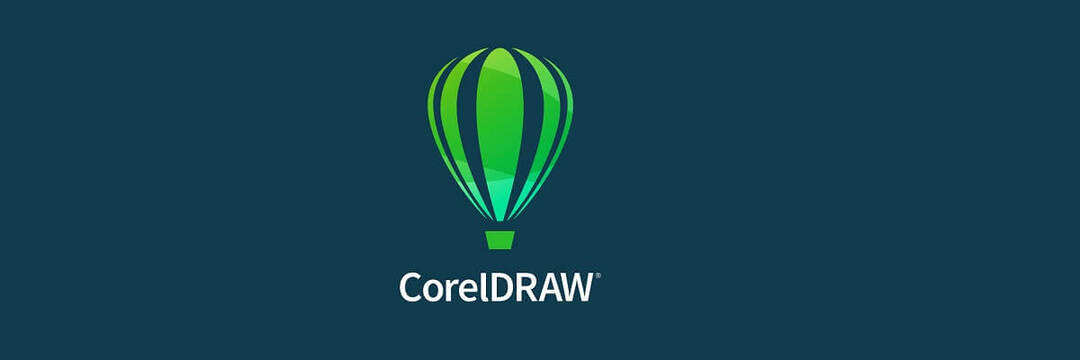
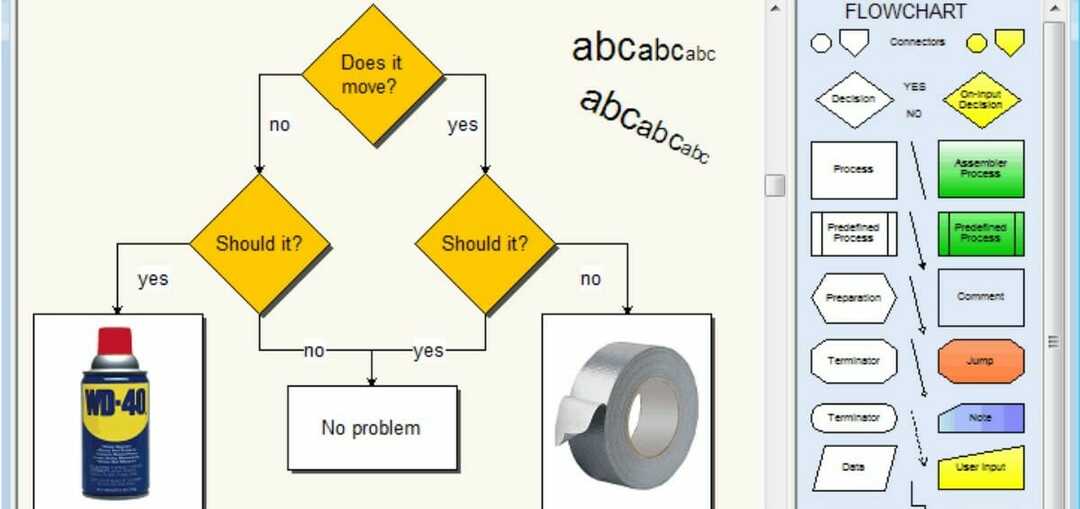
![Najlepší softvér pre inventár pre firmy [Sprievodca 2021]](/f/5e13cfbeb8ab17014fb8a2b8f42cab1f.png?width=300&height=460)